Pada artikel ini saya akan menunjukkan cara menginstal OmniOS Community Edition di VirtualBox. OmniOS adalah distribusi (sebagai distribusi linux yang berbeda tetapi) dari illumos, yang didasarkan pada OpenSolaris dari Sun Microsystems.
Saya menggunakan VirtualBox untuk tutorial ini, tetapi Anda akan mendapatkan hasil yang lebih baik menggunakan sistem server untuk OmniOS.
Anda dapat mengunduh dari sini:https://omnios.org/download.html Saya menggunakan gambar CD ISO.
Buat VM
Pilih nama yang bagus (mis. Omnios), dan tipenya harus Solaris 11
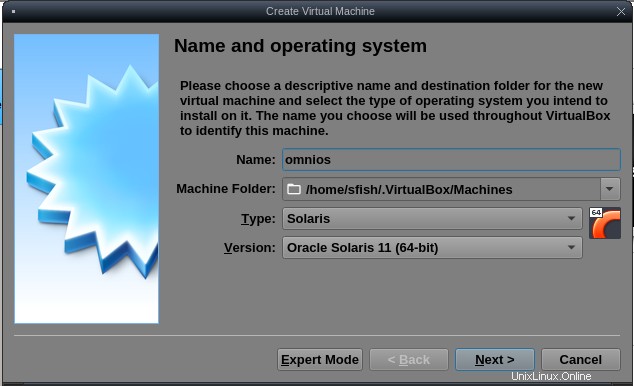
Besarnya RAM dan ukuran hard disk tergantung dari hardware yang tersedia yang Anda miliki. Lebih banyak lebih baik.
Ikuti wizard dan sebelum Anda memulai VM, buka Pengaturan → Penyimpanan dan pasang file iso:
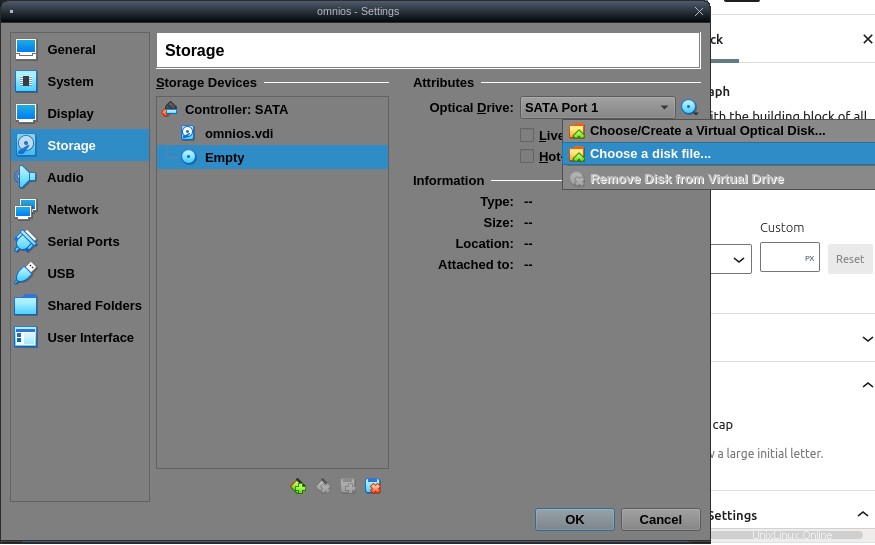
Kemudian Anda dapat memulai mesin virtual dan melakukan instalasi.
Instal OmniOS
Luncurkan mesin virtual, layar boot muncul:
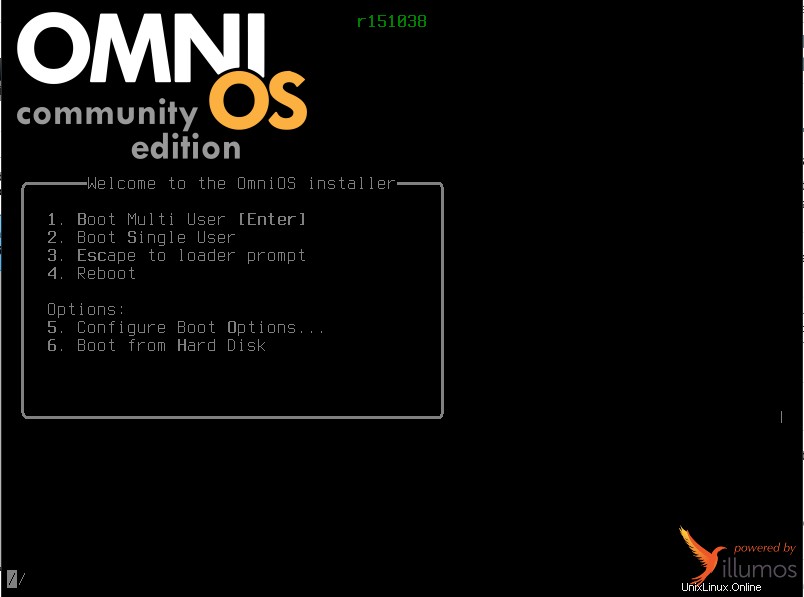
Sekarang ikuti petunjuk di layar, proses penginstalannya sangat mirip dengan setiap OS lainnya.
Pertama, pilih tata letak keyboard Anda:
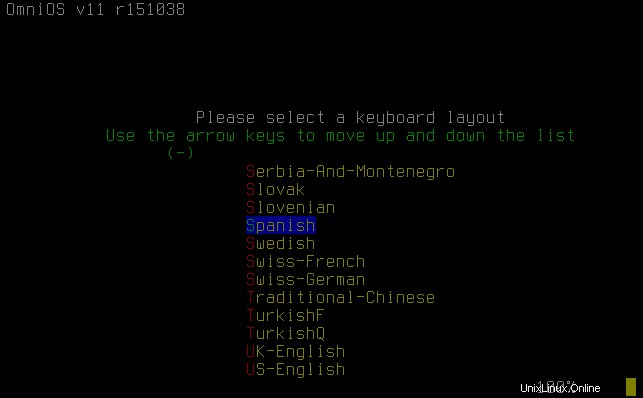
Kedua, muncul menu installer, jika Anda tidak memiliki pengalaman pilih opsi pertama:
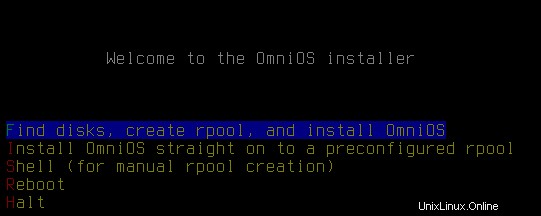
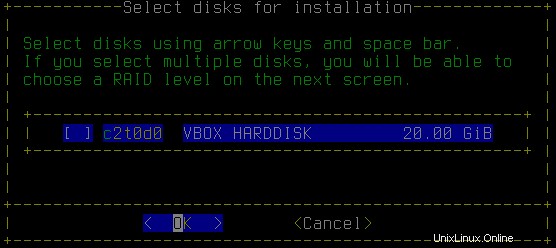
Laptop tempat saya menjalankan VirtualBox sudah tua dan lambat itu sebabnya di layar berikutnya saya akan memilih untuk TIDAK menggunakan kompresi, tetapi nilai yang disarankan adalah menggunakan.
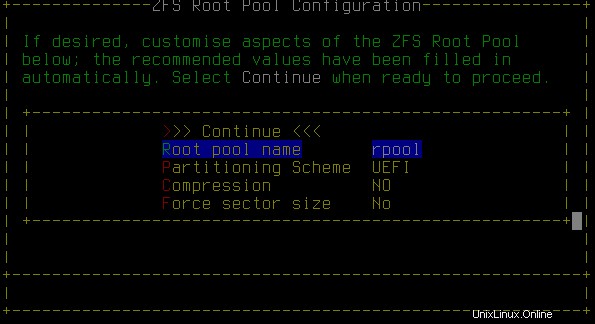
Kemudian penginstal akan meminta nama host dan zona waktu sistem Anda (terlalu cepat dan saya tidak mengambil tangkapan layar).
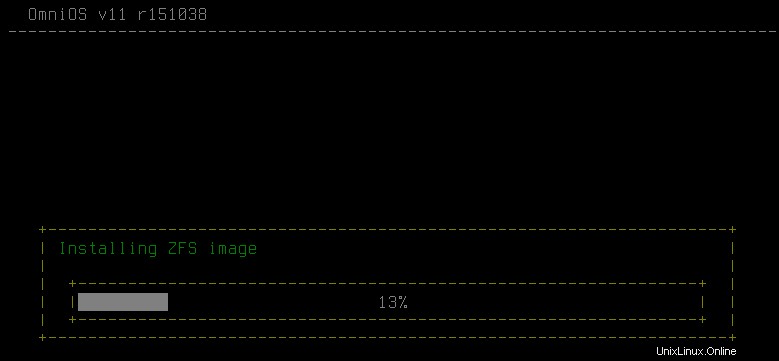
Tunggu sampai instalasi selesai dan ketika kembali ke menu utama pilih reboot. Jangan lupa untuk menghapus image ISO CD!.
Tugas pasca pemasangan
Kata sandi root
Awalnya, pengguna root dibuat dengan kata sandi kosong, cara itu sepele untuk masuk sistem secara fisik dan tidak mungkin dari jarak jauh. Hal pertama yang harus dilakukan adalah membuat kata sandi untuk root, dengan perintah passwd seperti pada unix lainnya:
# passwdJaringan
Jaringan belum disetel. Untuk tutorial ini saya menggunakan DHCP, di akhir artikel akan ada link dokumentasinya.
Untuk mengidentifikasi nama kartu jaringan, jalankan:
# dladm show-physSekarang buat antarmuka ip dan alamat dari dhcp. Ubah e1000g0 menjadi nama kartu jaringan Anda:
# ipadm create-if e1000g0
# ipadm create-addr -T dhcp e1000g0/v4
# ipadm show-addr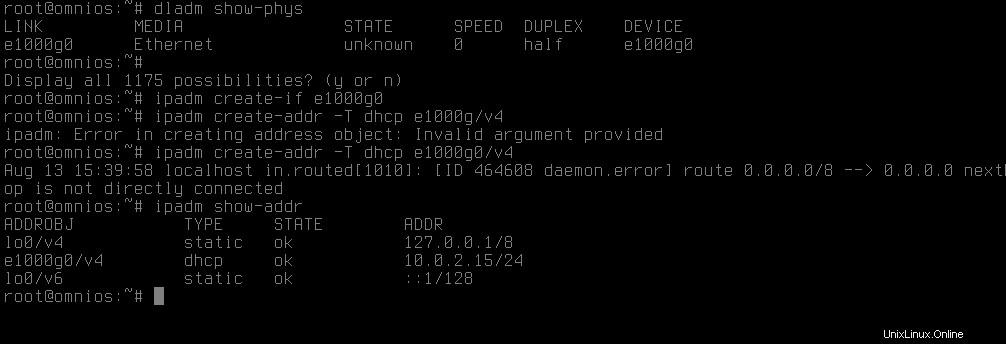
DNS
Jalankan yang berikut ini untuk mengonfigurasi resolusi nama:
# echo 'nameserver 8.8.8.8' >> /etc/resolv.conf
# cp /etc/nsswitch.conf{,.bak}
# cp /etc/nsswitch.{dns,conf}Ubah google dns menjadi dns jaringan Anda.
Pengguna
Bekerja dengan root bisa berbahaya. Misalnya:setelah saya menulis skrip yang melakukan beberapa hal termasuk menghapus file, bos saya kemudian menjalankannya dan berakhir dengan semua sistem file lokal dan terpasang (termasuk remote nfs dan smb) dihapus karena dia menjalankan skrip dan pergi sementara kehancuran sedang dalam proses. Itu tidak akan terjadi jika dia bekerja dengan pengguna biasa daripada root.
Di OmniOS, direktori home tidak dapat ditulis, Anda perlu menambahkan yang berikut ke /etc/auto_home sebelum membuat pengguna:
* localhost:/export/home/&
dan muat ulang layanan autofs:
# svcadm refresh autofsSekarang Anda dapat membuat pengguna dan kata sandi untuk pengguna tersebut:
# useradd -b /export/home user1
# passwd user1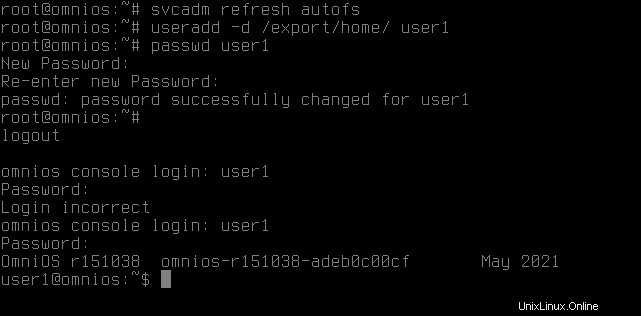
Pengelolaan perangkat lunak
Omnios menggunakan perintah pkg yang fungsinya mirip dengan apt atau yum. Perintah utamanya adalah:
pkg listDaftar semua paket yang diinstal.
pkg info <package>
tampilkan informasi tentang
pkg search <text>Cari paket.
pkg install <package>Menginstal sebuah paket, terkadang perintah akan membantu Anda dengan nama paket yang benar dan lengkap, misalnya:
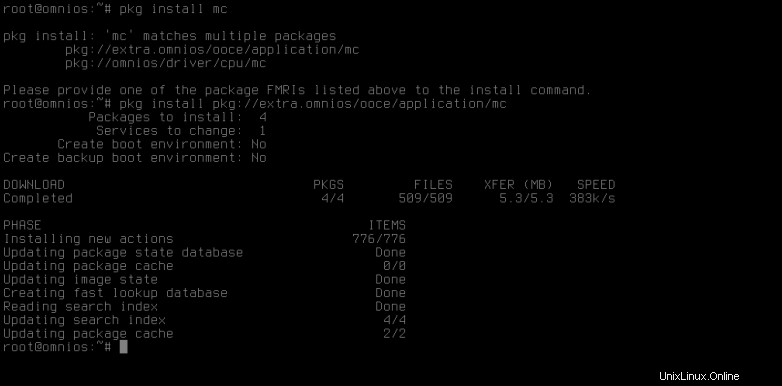
Tautan ke dokumentasi
- Situs dokumentasi utama:https://omnios.org/about/about.html
- Panduan memulai:https://omnios.org/info/getstarted.html
- Administrasi umum:http://wiki.omniosce.org/GeneralAdministration
- Napp-it:Perangkat lunak NAS/SAN di atas Solaris https://napp-it.org/index_en.html